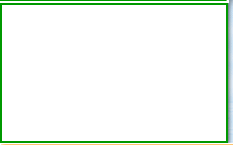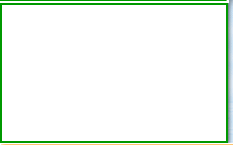| |
Microwave Office 濾波器設計實例
【微波EDA網】Microwave
Office 是一個強大的RF計算機輔助設計及仿真軟件。它提供一整套完整的把你的設計思想轉換為產品的設計環境和解決方案。使用較方便直觀。下面應用它來設計一個濾波器。
其主界面如下圖:
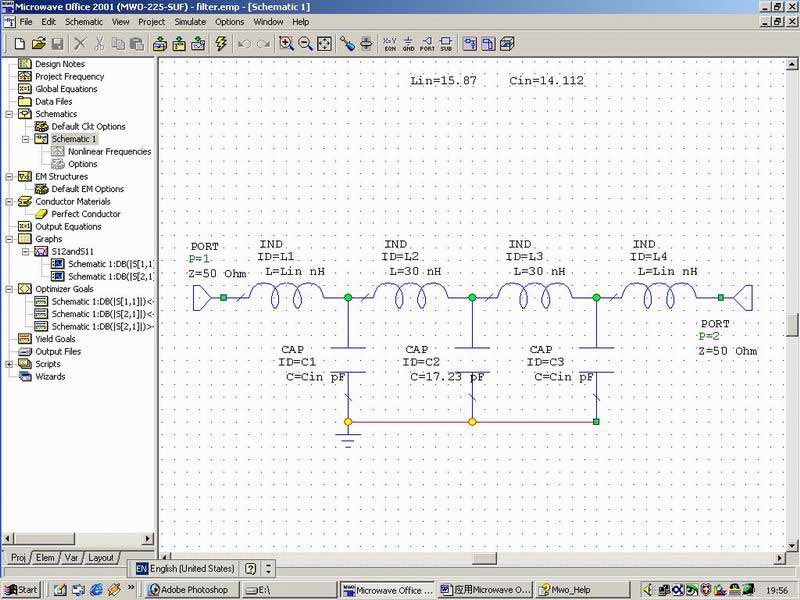
(圖1)
應用Microwave Office的整個設計過程可以主要分為以下幾個步驟:
1. 創建一個schematic電路原理圖;
2. 加入圖表及物理量測量方法;
3. 電路仿真;
4. 調整電路;
5. 創建變量;
6. 最優化電路。
具體操作如下:
一、 新建一個新的工程
1. 選擇下拉菜單的File > New Project;
2. 選擇File > Save Project As,給工程取個名字保存到本地磁。
二、 設置工程默認的單位
1. 選擇下拉菜單中的Options > Units;
2. 修改其中的單位點擊OK完成操作。
三、 創建一個schematic原理圖
1. 選擇菜單Project > Add Schematic > New Schematic
2. 輸入原理圖的文件名例如:filter
四、 放置元器件
1. 按一下左下窗口的Elem,出現元件對話框
2. 按一下其中的Lumped Element旁邊的“+”號,擴展Lumped Element組
3. 選擇其下面的Inductor子組,再選中下方窗口顯示IND模型,用鼠標左鍵選中并按住拖到schematic窗口的合適位置出,釋放左鍵。如需改動元件位置再用左鍵選擇拖動即可。
4. 再重復上述操作,在schematic中放置一共四個IND電感。并使他們連起來位置如圖1所示。
5.
選擇Capacitor子組,再選中下方窗口中的CAP模型,拖動至schematic中放置位置如圖1與電感連接。在拖動過程中按住左鍵并單擊右鍵可以旋轉器件。
五、 連接導線
鼠標移至C1的下端節點此時鼠標形狀改變,點中并拖動連接C2、C3的下面節點,完成連線。
六、在節點上放置端口
1. 選擇下拉菜單Schematic > Add Port;
2. 移動鼠標到L1的左端放置端口1,并與L1連接;
3. 重復上操作放置端口2連接L4的右端,見圖1。
七、放置接地點
1. 選擇下拉菜單Schematic > Add Ground;
2. 鼠標移動放置到C1的下節點。
八、編輯元件參數
雙擊元器件對應的參數即可修改其參數,修改L1和L4為15nH, L2和L3為30nH, C1和C2為8pF, C2為10pF。
九、確定仿真頻率
1. 點擊左下角的Proj表;
2. 雙擊Project Frequency組,打開對話框;
3. 修改單位為MHz,輸入100在Start field,1000在Stop field,輸入10作為步長Step
field。其余默認。單擊Apply.
4. 單擊Ok完成仿真頻率的設置
十、創建圖表
1. 右鍵工程視圖中的Graphs組,選擇Add Graph
2. 輸入名字“s21 and s11”選擇Rectangular單擊Ok。
十一、加入測量規則
1. 右鍵s21 and s11選擇Add Measurement出現對話框;
2. 在Measurement中選擇S, 在Data Source Name中選擇filter
3. 選擇Mag并在DB處打上鉤,兩個port都選擇1
4. 重復上述操作1-3,選擇to port為2,form port為1。這樣在s21 and
s11下建立了兩個測量規則在圖表上會顯示DB(|S[1,1]|)以及DB(|S[2,1]|)即以后仿真會顯示這兩個S參數對應的曲線。
十二、電路仿真
選擇下拉菜單Simulate > Analyze可以進行仿真,仿真結果出現在圖表上。如圖2。
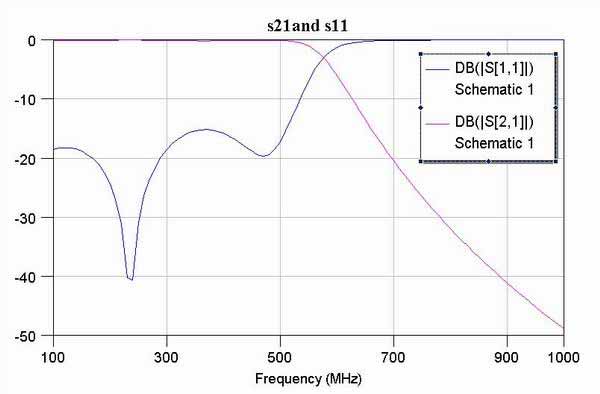
圖2
十三、電路調整
1. 單擊schematic窗口激活它。選擇simulate-> Tune Tool,移動鼠標到L1的L參數上
,鼠標形狀改變單擊左鍵改變參數顏色激活它。
2. 對CAP C1, CAP C3, 和 IND L4重復上操作激活他們的參數。
3. 激活圖表graph窗口。
4. 從下拉菜單中選擇Simulate > Tune,進行調整。可觀察到圖表中圖形的變化可以調整到滿足需要。調整后如圖3。
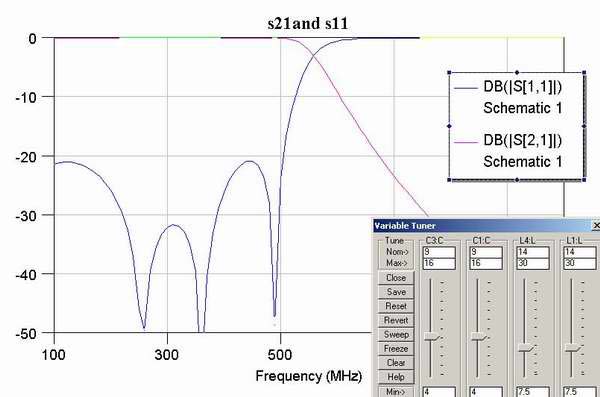
圖3
十四、建立變量
1. 激活schematic窗口,選擇下拉菜單Schematic > Add Equation
2. 移動鼠標到schematic中并放置Equation, 輸入"Lin=15"
3. 重復操作一次,第二次輸入"Cin=8"
4. 雙擊IND L1中的L把其值改為Lin,對IND L4作同樣操作
5. 雙擊CAP C1中的C把其值改為Cin,對IND C3作同樣操作
6. 單擊左下方的Var表,單擊+ symbol,選擇filter Equations,
在下方的兩個變量上都按O,選中filter在下面的C2出按O.
十五、添加最優化目標
1. 選擇Proj組,右鍵其中的Optimization Goals,選擇Add Opt Goal打開對話框進行設置。
2. 選擇DB(|S[1,1]),Meas < Goal,把Max的鉤去掉,在Stop field輸入500。輸入-17 在 Goal
field。完成后點OK
3. 選擇DB(|S[2,1]),Meas > Goal,把Max的鉤去掉,在Stop field輸入500。輸入-1 在 Goal
field。完成后點OK
4. 選擇DB(|S[2,1]),Meas < Goal,把Max的鉤去掉,在Stop field輸入700。輸入-30 在 Goal
field。完成后點OK
十六、最優化電路
1. 選擇Simulate > Optimize打開對話框
2. 選擇Random (Local),在Maximum
Iterations處輸入5000,然后點start,仿真開始。仿真過程顯示見圖4
3. 等到仿真結束點Close,關閉。察看圖表窗口,得到圖5。
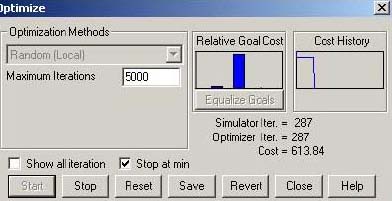
圖4
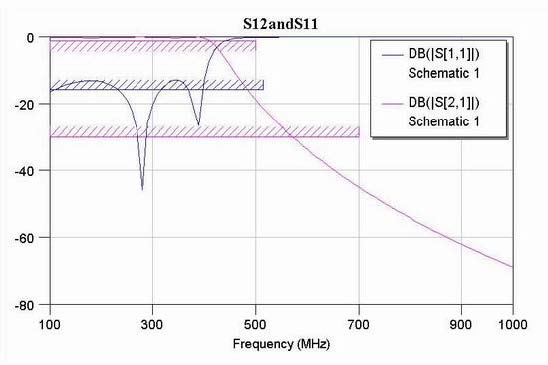
圖5
更多Microwave Offcie技術文章... |
|